Systemwiederherstellung wurde nicht erfolgreich abgeschlossen: 4 Lösungen
 Wenn Sie die Fehlermeldung Systemwiederherstellung wurde nicht erfolgreich abgeschlossen erhalten, erfahren Sie hier alles, was Sie wissen müssen.
Wenn Sie die Fehlermeldung Systemwiederherstellung wurde nicht erfolgreich abgeschlossen erhalten, erfahren Sie hier alles, was Sie wissen müssen.
Windows ist ein großartiges Betriebssystem und hat sich im Laufe der Jahre weiterentwickelt, indem es alle bekannten Probleme behoben hat oder neue Funktionen hinzugefügt hat, um mit dem ständigen Fortschritt der Technologie Schritt zu halten.
Dennoch sind selbst die größten Investitionen nicht makellos, und Windows macht keine Ausnahme.
Viele Benutzer haben von Problemen mit der Systemwiederherstellung berichtet, die in allen Versionen des Betriebssystems, einschließlich Windows 10, auftreten.
Die gesamte Fehlermeldung lautet: Die Systemwiederherstellung wurde nicht erfolgreich abgeschlossen. Die Systemdateien Ihres Computers wurden nicht geändert.
Lassen Sie uns nun einige mögliche Auslöser und Lösungen erkunden.
Warum schlägt meine Systemwiederherstellung ständig fehl?
Aus der Benutzererfahrung haben wir einige Dinge gesammelt, die diesen Fehler auslösen können. Hier sind einige der häufigsten:
- Konfliktierende Programme – Benutzer haben berichtet, dass das Antivirenprogramm die Systemwiederherstellung stören und deren Abschluss verhindern kann.
- Treiberfehler – Manchmal kann es an Problemen mit Geräte Treibern liegen; sie können beschädigt oder fehlerhaft sein.
- Startanwendungen – Benutzer haben auch berichtet, dass in einigen Fällen unsachgemäße Startprogramme oder Startskripte diesen Fehler verursachen können.
Obwohl die Funktion zur Systemwiederherstellung im Laufe der Jahre erheblich überarbeitet wurde, haben einige unglückliche Benutzer über verschiedene Probleme mit dieser Option berichtet. Wenn die Systemwiederherstellung nicht funktioniert, unabhängig von den Auslösern, können Sie die folgenden Lösungen versuchen.
Beachten Sie, dass Sie möglicherweise die Systemwiederherstellung nicht erfolgreich abgeschlossen haben mit AppxStaging oder Fehlermeldungen wie 0x80070005, 0x8000ffff, 0x80071ab1, 0x80071ac5.
Wie kann ich die Systemwiederherstellung beheben, die nicht erfolgreich abgeschlossen wurde?
- Halten Sie den Computer im Zustand eines sauberen Starts und prüfen Sie ihn
- Führen Sie die Systemwiederherstellung im abgesicherten Modus aus und prüfen Sie den Status des Problems
- Beheben Sie Probleme mit der Systemwiederherstellung, die durch bestimmte Fehler verursacht wurden
- Deaktivieren Sie das Antivirenprogramm
1. Halten Sie den Computer im Zustand eines sauberen Starts
- Melden Sie sich mit einem Profil mit Administratorrechten an.
- Drücken Sie die Windows-Taste + R auf Ihrer Tastatur, um das Ausführen-Menü zu öffnen, geben Sie dann msconfig ein und drücken Sie die Eingabetaste, um die Systemkonfiguration zu öffnen.
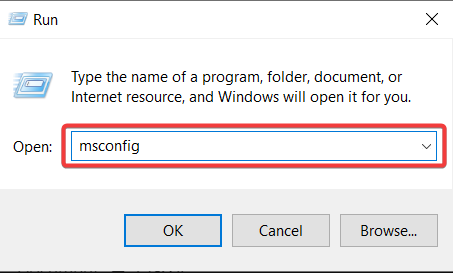
- Öffnen Sie die Registerkarte Dienste und aktivieren Sie das Kontrollkästchen neben Alle Microsoft-Dienste ausblenden, klicken Sie dann auf Alle deaktivieren.
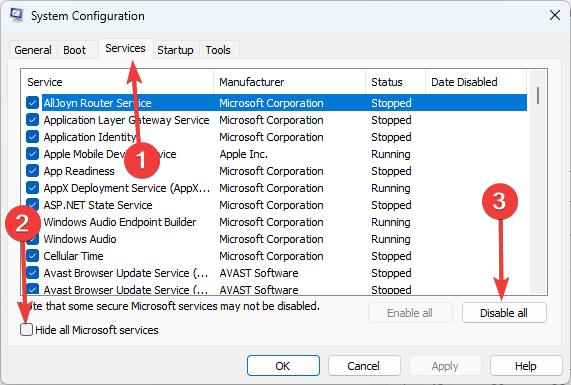
- Wechseln Sie nun zur Registerkarte Startup und wählen Sie Task-Manager öffnen.
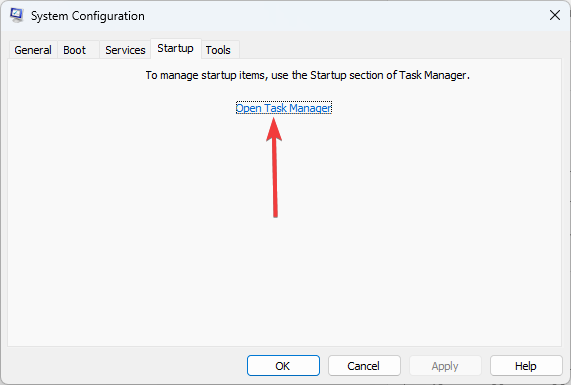
- Öffnen Sie die Registerkarte Start im Fenster des Task-Managers, wählen Sie dann jedes Programm aus und klicken Sie auf Deaktivieren.
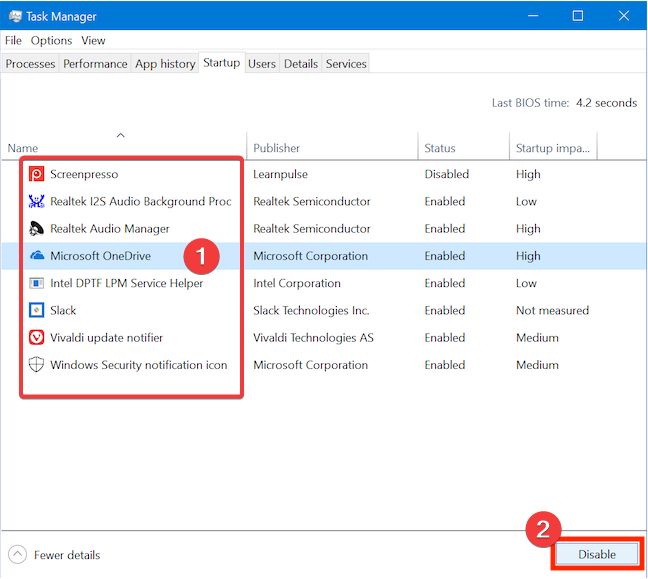
- Schließen Sie die geöffneten Fenster und starten Sie Ihren Computer neu.
Natürlich ist dies nur eine Möglichkeit, die gewünschte Aktion auszuführen. Sie können auch Ihr System aus der Windows-Wiederherstellungsumgebung, dem Microsoft-Anmeldebildschirm oder der Einstellungen-App starten.
2. Führen Sie die Systemwiederherstellung im abgesicherten Modus aus und prüfen Sie den Status des Problems
- Öffnen Sie das Start-Menü und klicken Sie auf das Energiesymbol. Halten Sie jetzt die Umschalttaste auf Ihrer Tastatur gedrückt und klicken Sie auf Neu starten.
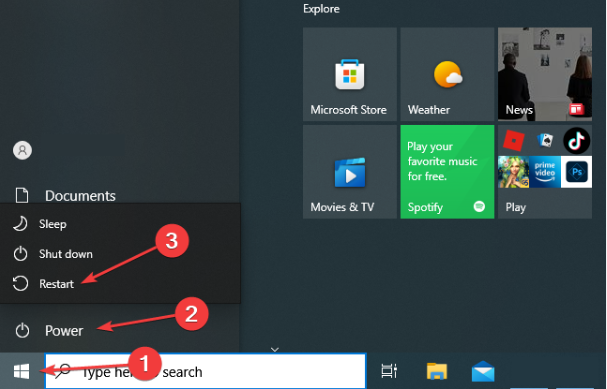
- Wenn Ihr Computer neu gestartet wird, wählen Sie Problembehandlung, Erweiterte Optionen, Startoptionen und klicken Sie auf Neu starten.
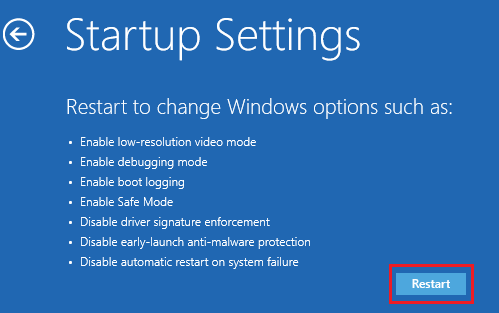
- Drücken Sie F5, um Abgesicherter Modus mit Netzwerk auszuwählen, wenn Ihr Computer erneut neu gestartet wird.
- Nachdem Sie im abgesicherten Modus sind, versuchen Sie, die Systemwiederherstellung durchzuführen.
Wenn Sie weitere Informationen zu diesem Thema benötigen, finden Sie hier die Windows-Startoptionen, einschließlich des abgesicherten Modus. Erfahren Sie mehr zu diesem Thema
- Fehler beheben: Wiederherstellungspunkt funktioniert nicht in Windows 10/11
- Fehler beheben: ERROR_CANNOT_BREAK_OPLOCK (Fehlercode 802)
- ERROR_ABANDON_HIBERFILE 787 (0x313) [Gelöst]
- Fehler beheben: ERROR_BAD_MCFG_TABLE (Fehlercode 791)
- ERROR_THREAD_WAS_SUSPENDED (Fehlercode 699) [Gelöst]
3. Beheben Sie Probleme mit der Systemwiederherstellung, die durch spezifische Fehler verursacht wurden
- Drücken Sie Windows-Taste + R, um das Ausführen-Menü zu öffnen.
- Sobald es geöffnet ist, geben Sie gpedit.msc ein.
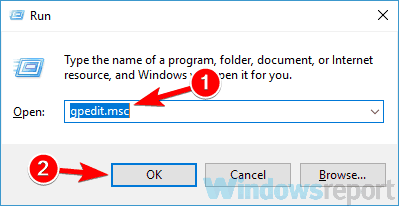
- Navigieren Sie im linken Bereich zu Computer Konfiguration und Administrative Vorlagen.
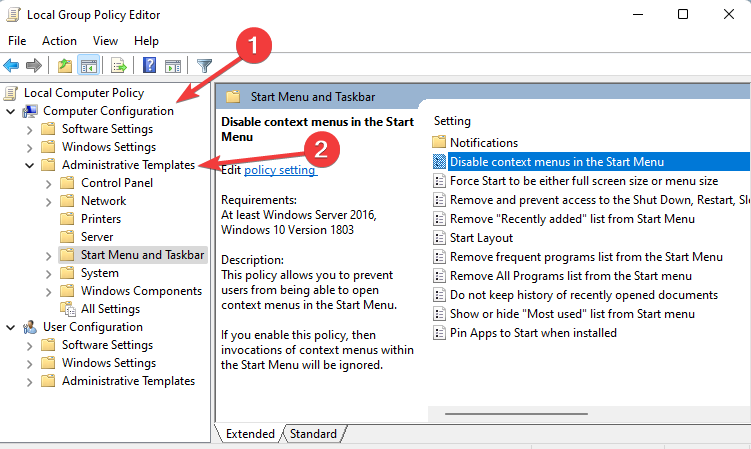
- Wählen Sie dann System und klicken Sie auf Systemwiederherstellung.
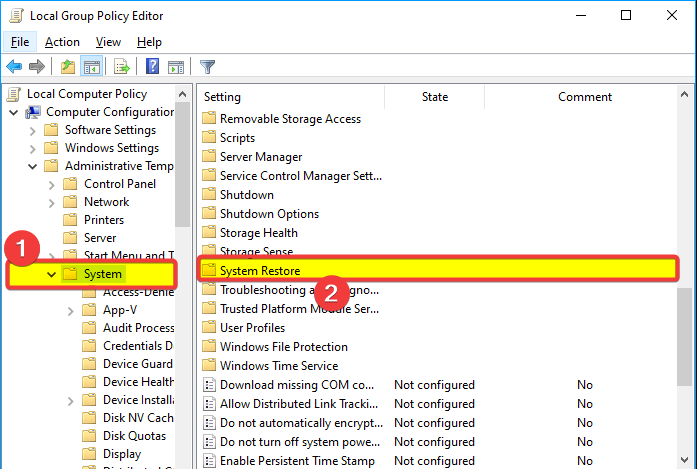
- Überprüfen Sie den Status dieser beiden Optionen: Konfiguration deaktivieren und Einstellungen der Systemwiederherstellung.
- Wenn sie nicht auf “Nicht konfiguriert” eingestellt sind, doppelklicken Sie auf jede Einstellung und setzen Sie sie auf Nicht konfiguriert.
- Klicken Sie abschließend auf Übernehmen und OK, um die Änderungen zu speichern.
Möglicherweise haben Sie auch Probleme mit der Systemwiederherstellung aufgrund verschiedener Fehler, und wir zeigen Ihnen, wie Sie einige der wichtigsten beheben können.
Wenn diese Option also fehlschlägt, sollten Sie sicherstellen, dass die Systemwiederherstellung auf Ihrem PC aktiviert ist.
4. Deaktivieren Sie das Antivirenprogramm
- Klicken Sie auf den versteckten Zugriffs Pfeil in der Taskleiste.
- Klicken Sie auf das Antiviren-Symbol, fahren Sie mit der Maus über Avast-Schildsteuerung und wählen Sie Für 10 Minuten deaktivieren (Dieser Schritt variiert je nach Antivirensoftware).
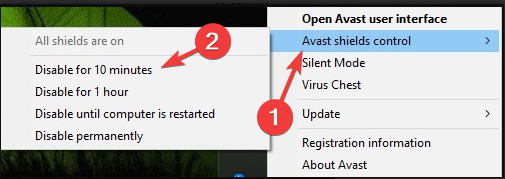
- Versuchen Sie die Systemwiederherstellung.
Es sind diese einige der besten Methoden, um den Fehler “Systemwiederherstellung wurde nicht erfolgreich abgeschlossen” schnell zu beheben.
Haben Sie bereits eine oder mehrere Lösungen aus unserem Leitfaden ausprobiert? Oder vielleicht kennen Sie andere Lösungen, die helfen könnten, dieses Problem zu beheben?













